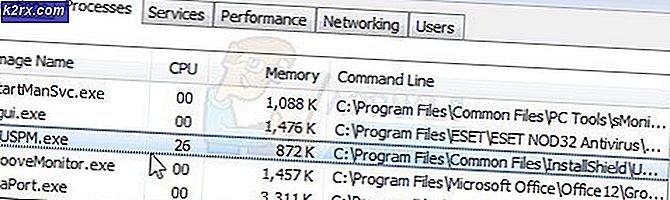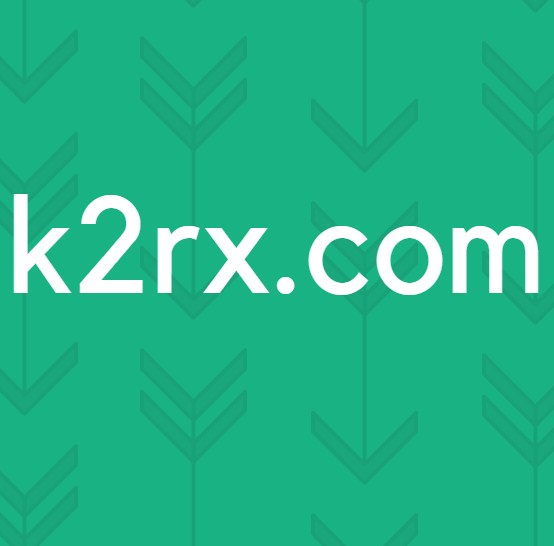Fix: Pokemon Go AR tidak berfungsi
Tidak ada yang membantah bahwa Pokemon Go sangat menyenangkan. Tetapi keseluruhan pengalaman telah dihalangi sejak awal dengan banyak bug yang membuatnya sedikit kurang menyenangkan.
Meskipun Niantic telah memperbaiki banyak masalah, pengguna masih melaporkan masalah dengan mode AR. Kesalahan Kami tidak mendeteksi orientasi ponsel Anda. Apakah Anda ingin mematikan Mode AR? tampaknya ada di mana-mana dan memengaruhi perangkat baru dan lama.
Ini mencegah Anda memainkan game dalam mode AR - yang merupakan salah satu fitur terbaik dari game ini. Untungnya, ada beberapa perbaikan yang dapat membantu Anda bermain dalam mode AR. Silakan baca setiap panduan dengan saksama sampai Anda menemukan solusi yang sesuai untuk Anda.
Metode 1: Memperbarui atau kembali ke versi OS lain (khusus iOS)
Jika Anda memainkan Pokemon Go di perangkat iOS, Anda mungkin telah memperbarui ke iOS 10. Banyak pengguna telah melaporkan masalah ketika mencoba untuk bermain game dalam mode AR setelah mereka memperbarui ke versi awal iOS 10.Bahkan lagi, itu Sepertinya iOS 11 beta masih rentan terhadap kesalahan ini.
Masalah ini tidak ada pada iOS 9 dan iOS versi terbaru 10. Jika Anda memiliki masalah ini, Anda memiliki dua cara untuk maju. Anda juga memperbarui ke versi iOS terbaru atau kembali ke iOS 9.
Demi menjadi yang terdepan dalam teknologi, Anda harus mulai dengan memperbarui ke versi iOS terbaru yang tersedia untuk perangkat Anda. Begini caranya:
- Sambungkan perangkat Anda ke listrik dan pastikan terhubung ke Wi-Fi atau data Seluler .
- Buka Pengaturan> Umum> Pembaruan Perangkat Lunak .
- Ketuk Unduh dan Pasang dan masukkan kode sandi Anda jika Anda memilikinya.
- Setelah Anda memiliki iOS terbaru, jalankan Pokemon GO dan lihat apakah AR berfungsi. Jika masih menampilkan kesalahan yang sama, Anda harus mempertimbangkan downgrade ke iOS 9 jika Anda ingin melanjutkan karir Pokemon Go Anda.
- Sayangnya, penurunan versi pada iOS jauh lebih rumit daripada memperbarui. Tetapi jika Anda cukup beruntung untuk mencadangkan ponsel Anda ketika sedang berjalan di iOS 9, menginstal ulang akan jauh lebih mudah. Inilah cara melakukannya:
- Buka iTunes dan hubungkan perangkat Apple Anda ke PC atau Mac Anda.
- Pilih perangkat Anda dari iTunes dan klik pada Ringkasan .
- Tekan dan tahan tombol pilihan pada Mac (tombol Alt pada PC) dan klik tombol Pulihkan .
- Di jendela yang baru dibuka, buka * yourusername * / Library / iTunes dan cari folder bernama Pembaruan Perangkat Lunak iPhone / iPad .
- Cari file .ipsw yang memiliki nama perangkat Anda dan mulai dengan angka 9 (nomor pertama menandakan versi iOS).
- Klik pada file .ipsw dan tunggu sampai iTunes kembali ke iOS9.
NB: Jika Anda tidak memiliki cadangan yang dibuat sendiri, Anda dapat mengunduh yang tepercaya dari situs web ini.
Catatan: Anda mungkin mendapat pesan yang mengatakan bahwa Anda menjalankan versi iOS terbaru. Dalam hal ini, matikan perangkat Apple Anda dan lepaskan dari Mac / PC Anda. Sambil menahan tombol Home, colokkan kabel kembali ke PC atau Mac Anda. Anda harus berada dalam mode Pemulihan . Tahan tombol option pada Mac atau Alt di PC dan telusuri ke file .ipsw dan instal.
TIP PRO: Jika masalahnya ada pada komputer Anda atau laptop / notebook, Anda harus mencoba menggunakan Perangkat Lunak Reimage Plus yang dapat memindai repositori dan mengganti file yang rusak dan hilang. Ini berfungsi dalam banyak kasus, di mana masalah ini berasal karena sistem yang rusak. Anda dapat mengunduh Reimage Plus dengan Mengklik di SiniMetode 2: Pastikan Anda memiliki sensor gyro (khusus Android)
Agar berfungsi dengan baik, fitur AR Pokemon GO perlu mengetahui orientasi ponsel Anda. Ini dilakukan oleh giroskop yang hadir pada hampir semua model ponsel cerdas yang lebih baru. Meskipun semua iPhone 4 dan lebih tinggi memilikinya, beberapa produsen Android tidak menyertakannya
Jika perangkat Anda cukup tua, Anda mungkin tidak memiliki giroskop, dalam hal ini tidak ada cara bagi Anda untuk bermain dalam mode AR. Untungnya, Anda dapat memeriksa apakah perangkat Android Anda memiliki Giroskop dengan menggunakan aplikasi pihak ke-3. Inilah cara melakukannya:
- Unduh Sensor Kinetics dari Google Play Store.
2. Buka aplikasi dan perhatikan koordinat X, Y, dan Z di bawah Giroskop . Miringkan perangkat Anda dan lihat apakah nilai berubah. Jika mereka melakukannya, perangkat Anda memiliki giroskop built in. Jika nilai-nilai terjebak ke 0, maka Anda tidak akan dapat memainkan Pokemon Go dalam mode AR.
Metode 3: Perbarui ke aplikasi Pokemon Go terbaru
Pokemon Go sangat buggy selama versi awal. Jika Anda masih menjalankan versi usang, meningkatkan ke versi terbaru mungkin memperbaiki masalah Anda. Begini caranya:
- Buka Google Play Store dan geser dari kiri ke kanan.
- Ketuk Aplikasi & permainan saya dan cari entri Pokemon Go .
- Ketuk tombol Pembaruan di sebelahnya dan tunggu hingga APK baru diunduh dan dipasang.
Mungkin Anda mengunduh game dari toko wilayah yang berbeda seperti milik Anda. Misalnya - Anda tinggal di Inggris tetapi Anda telah mengunduh versi AS karena permainan itu tidak tersedia di wilayah Anda. Jika itu yang terjadi, Anda harus tahu bahwa Niantic telah menerapkan banyak APK yang dilokalkan, jadi mengunduh versi yang tepat untuk wilayah Anda akan menyelamatkan Anda dari banyak potensi bug.
Selain itu, jika Anda mengunduh game di luar Google Play Store, disarankan untuk memasangnya dengan cara resmi. Toko tidak resmi cenderung memiliki versi usang yang mungkin tidak mengenali giroskop Anda meskipun Anda memilikinya.
Metode 4: Mengelola Izin dan Orientasi Otomatis
Jika Anda benar-benar yakin Anda memiliki giroskop yang berfungsi pada perangkat Anda, ini mungkin menjadi masalah izin. Perlu diingat bahwa Anda harus menjalankan Android 6.0 Marshmallow atau di atasnya untuk dapat mengakses izin. Begini caranya:
- Buka Pengaturan> Aplikasi .
- Ketuk aplikasi Pokemon Go .
- Pada layar Info aplikasi, Anda akan melihat kategori yang mencantumkan semua izin yang diakses oleh aplikasi. Ketuk Izin untuk memperluas daftar.
- Setelah Anda melihat seluruh daftar, pastikan Kamera dan Lokasi diaktifkan.
- Buka Pengaturan> Acesibillity dan pastikan layar Auto-rotate diaktifkan.
- Mulai ulang permainan dan lihat apakah Anda dapat bermain dalam mode AR.
TIP PRO: Jika masalahnya ada pada komputer Anda atau laptop / notebook, Anda harus mencoba menggunakan Perangkat Lunak Reimage Plus yang dapat memindai repositori dan mengganti file yang rusak dan hilang. Ini berfungsi dalam banyak kasus, di mana masalah ini berasal karena sistem yang rusak. Anda dapat mengunduh Reimage Plus dengan Mengklik di Sini